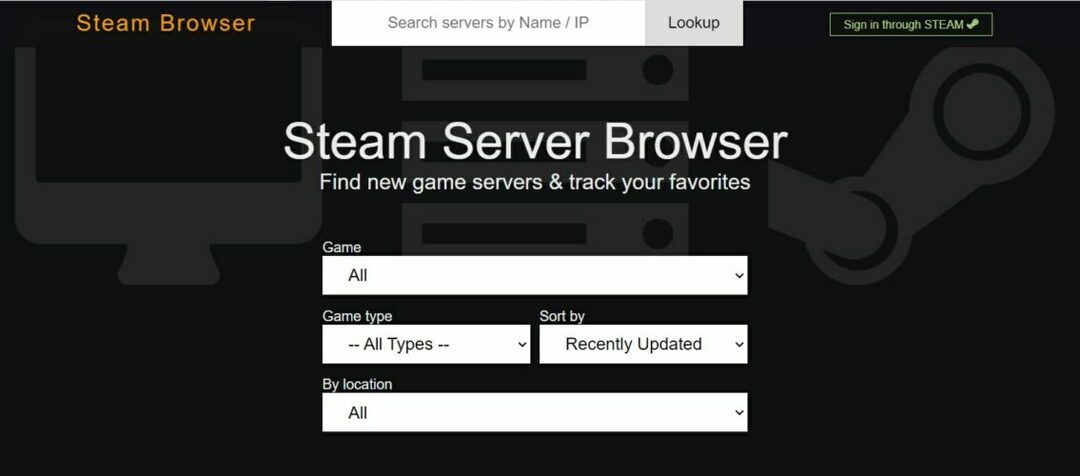- Steam-mäng, mida teegis ei kuvata, võib viidata installimise peatumisele.
- Tegelikult võite pärast uute ostude tegemist seda märgata Steam ei leia mängu raamatukogust.
- Kui Steam raamatukogus mänge ei näita, veenduge, et saaksite asukoha õigesti.
- Pange tähele, et mäng võib olla peidetud ka teie seadme kuhugi.

See tarkvara parandab levinumad arvutivead, kaitseb teid failide kadumise, pahavara, riistvara tõrke eest ja optimeerib teie arvutit maksimaalse jõudluse saavutamiseks. Parandage arvutiprobleemid ja eemaldage viirused nüüd kolme lihtsa sammuga:
- Laadige alla Restoro arvuti parandamise tööriist mis on varustatud patenteeritud tehnoloogiatega (saadaval patent siin).
- Klõpsake nuppu Käivitage skannimine leida Windowsi probleeme, mis võivad põhjustada arvutiga probleeme.
- Klõpsake nuppu Parandage kõik arvuti turvalisust ja jõudlust mõjutavate probleemide lahendamiseks
- Restoro on alla laadinud 0 lugejaid sel kuul.
Kas olete hiljuti ostnud a
Aur mängu, kuid seda ei kuvata teie raamatukogus? Või äkki õnnestus teil see installida, kuid see ilmub pidevalt desinstallimata.Järgides meie allolevat juhendit, peaksite suutma kõik need teie Steami mängukoguga seotud probleemid lahendada.
Mida teha, kui ma Steami teegist mängu ei leia?
- Mäng kuvatakse desinstallimata
- Kontrollige oma mängulitsentsi
- Kontrollige, kas mäng on peidetud
- Sundige Steami värskendamist
- Lähtestage ruuter
1. Mäng kuvatakse desinstallimata

Kui teie Steami mäng näib olevat teegist otsides veel installimata, ei pruugi platvorm installifaile ära tunda.
Kui näete, et mängukaustad on õiges kohas, toob mängu käivitamise käivitamine kaasa allalaadimise.
Nii saab Steam allalaadimise ajal teada, millised on õiged installifailid.
Steami vaikekausta kaudu saate veenduda, et failid on õiges asukohas; Tavaliselt leiate selle alt
C: Programmifailid (x86) SteamSteamappsCommon
Kui teie mängud on installitud erinevale sektsioonile, võite proovida järgmist.
- Käivitage Steam.
- Avage Seaded> Allalaadimised ja vajutage edasi Steam Library kaustad. (Teie Steam Library kaustad avanevad aknas.)
- Kliki Lisa teegi kaust ja märkige kaust, kuhu varem mängud installisite.
Kui õige sihtkohakaust on lisatud, ilmuvad teie mängud tõenäoliselt teie Steami kontole.
Kas teie varre mäng näitab installimisel puudulikku viga? Hoiduge sellest selle juhendi abil.
2. Kontrollige oma mängulitsentsi

Pärast ostmist veenduge, et kontrolliksite, kas teil on hankimiseks litsents / tellimus.
Kui ei, proovige mängu uuesti osta. Interneti-ühenduse lähtestamisel peate võib-olla lehte värskendama.
Kui olete kindel, et teil on litsents / tellimus, proovige seda teha taaskäivitage Steam-klient. Soovitav on taaskäivitada ka arvuti, kuna Steam värskendab seda aeg-ajalt.
Kuid mõnikord võib see lihtsalt olla serveri viga, mille põhjustasid paljud kasutajad, kes üritasid samaaegselt ostu sooritada. Sellisel juhul peate lihtsalt mõnda aega ootama ja probleem laheneb iseenesest.
3. Kontrollige, kas mäng on peidetud

- Leidke mäng poe lehelt ja klõpsake nuppu Mängi nüüd nuppu.
- Peaks ilmuma aken, mis sisaldab teavet vajaliku ruumi ja muu installimisteabe kohta.
- Vajutage Järgmine. Protsess eraldab ruumi ja teid viiakse uuele lehele.
- Kontrollige, kas teie mängu laaditakse alla.
- Klõpsake linki, mis võimaldab teil allalaadimisi hallata. (See viib teid allalaadimiste lehele, kust leiate allalaaditava mängu.)
- Paremklõpsake mängu ja vajutage Määra kategooriad.
- Uues aknas proovige ja tühjendage kast, mis ütleb Peida see mäng minu teeki.
Pärast peaksite mängu oma raamatukogus nägema.
4. Sundige Steami värskendamist

Minge Steami installikausta, leidke ClientRegistry.blob, ja kustutage see. Seda tehes installib Steam uusimad värskendused.
Loodetavasti on teie mängud pärast seda sammu raamatukogus saadaval.
Pärast värskendamist vaadake oma kogu ja vaadake, kas see seal on. Kui ei, siis taaskäivitage arvuti, logige uuesti sisse ja vaadake, kas see on olemas.
5. Lähtestage ruuter

Mõnikord, kui kahtlustate, et võrk ei tööta nii nagu peaks, võite proovida ruuteri lähtestada. Kehv ühendus võib olla põhjus, miks teie mängude kogu ei värskendata.
Lihtsalt lahutage ruuter ja modem 30–60 sekundiks, siis peaks teie probleem olema lahendatud.
Ruuteri ja modemi taaskäivitamine loputab mälu sisu ja võib aidata taustprobleeme lähtestada.
Nagu näete, on need lihtsad parandused, mida igaüks saab proovida. Vähemalt üks neist peaks aitama, kui teie Steami mängu spetsiaalses teegis ei kuvata.
Tahaksime teada, milline samm teie jaoks sobis, nii et võtke meiega ühendust kommentaaride jaotise kaudu.
 Kas teil on endiselt probleeme?Parandage need selle tööriistaga:
Kas teil on endiselt probleeme?Parandage need selle tööriistaga:
- Laadige see arvuti parandamise tööriist alla hinnatud suurepäraselt saidil TrustPilot.com (allalaadimine algab sellel lehel).
- Klõpsake nuppu Käivitage skannimine leida Windowsi probleeme, mis võivad põhjustada arvutiga probleeme.
- Klõpsake nuppu Parandage kõik lahendada patenteeritud tehnoloogiatega seotud probleemid (Eksklusiivne allahindlus meie lugejatele).
Restoro on alla laadinud 0 lugejaid sel kuul.